L'ajout de musique à votre présentation Google Slides peut améliorer votre présentation, la rendant plus attrayante et plus vivante. Ce guide vous montrera comment comment ajouter de la musique aux diapositives Google à partir de YouTube, il y a deux façons de procéder : la première consiste à télécharger de la musique depuis YouTube et le télécharger sur Google Drive, et la deuxième consiste à ajouter de la musique directement depuis YouTube à l'aide d'un lien.
Non seulement ces méthodes sont faciles à mettre en œuvre, mais elles peuvent également ajouter une ambiance musicale unique à votre présentation, capter l'attention de votre public et rendre votre présentation plus vivante et attrayante.
Ce guide vous apprendra à créer facilement une présentation percutante qui mettra en valeur votre professionnalisme et votre créativité. Examinons ensemble ces méthodes plus en détail pour dynamiser et captiver votre présentation !
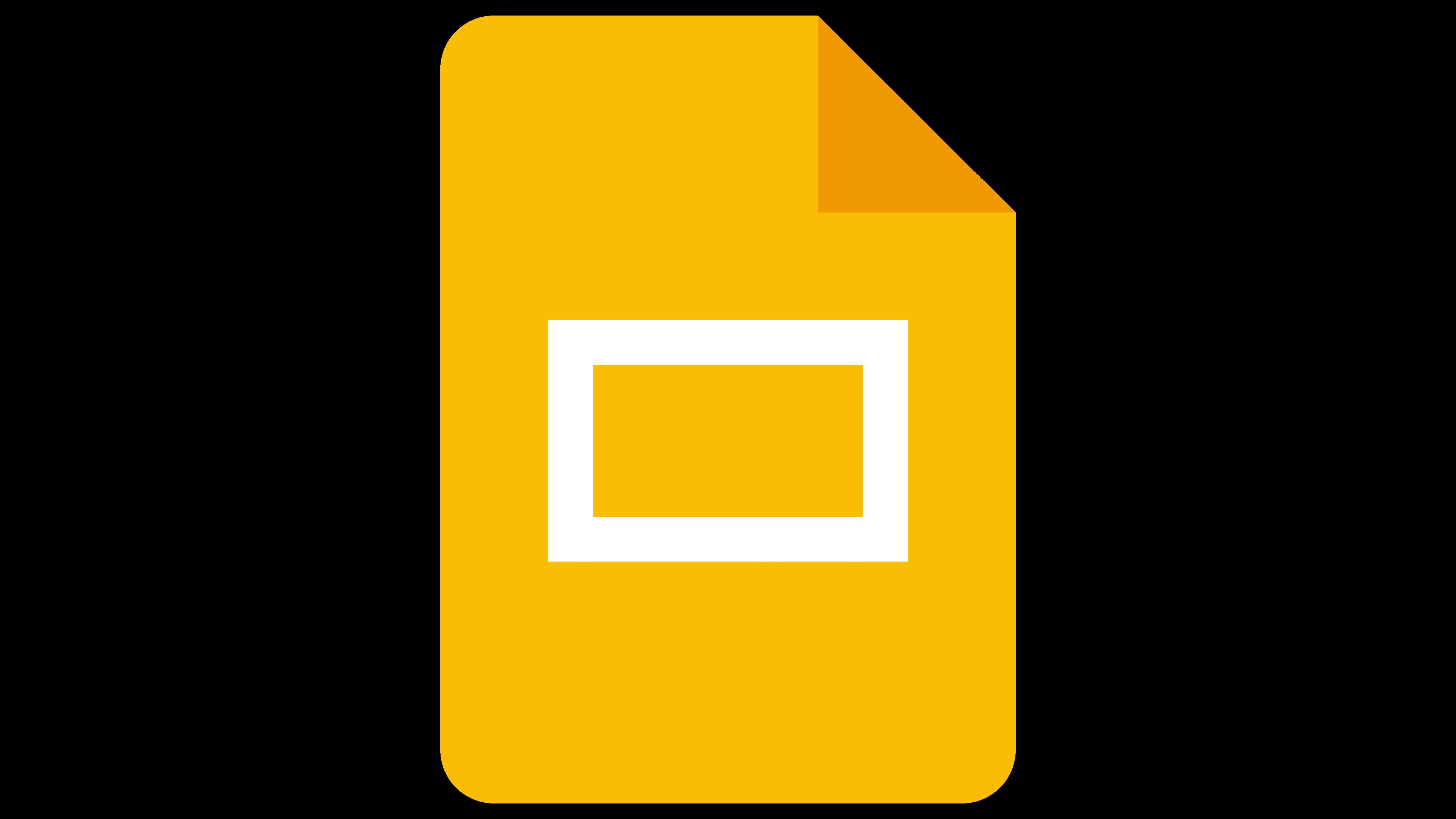
Pour ajouter YouTube Music à Google Slides, un moyen efficace consiste à télécharger YouTube Music dans un fichier local, puis à ajouter le fichier musical téléchargé à Google Slides. En téléchargeant YouTube Music en tant que fichier normal MP3 format ou autre format audio, puis le télécharger sur Google Drive.
Cependant, YouTube Music impose DRM protection sur ses chansons, limitant l'accès hors ligne sur différents appareils. Pour contourner cette limitation et télécharger YouTube Music sans abonnement premium, vous aurez besoin d'un outil tiers fiable comme DumpMedia Convertisseur de musique YouTube.
Ce convertisseur performant garantit non seulement des vitesses de téléchargement ultra-rapides, mais prend également en charge un large éventail de formats de sortie, notamment : MP3Il prend en charge les formats WAV, FLAC et M4A. De plus, il permet aux utilisateurs de convertir des listes de lecture entières, facilitant ainsi le téléchargement simultané de plusieurs chansons.
Voici un guide étape par étape pour télécharger des chansons de YouTube Music en utilisant DumpMedia Convertisseur de musique YouTube :
Téléchargement gratuit Téléchargement gratuit
1. Installer DumpMedia Convertisseur de musique YouTube : Commencez par télécharger et installer le logiciel sur votre appareil.
2. Connectez-vous à votre compte YouTube Music : Connectez-vous à votre compte YouTube Music dans l'interface du logiciel.
3. Choisissez les chansons et le format de sortie souhaité : Sélectionnez les chansons que vous souhaitez convertir et spécifiez le format de sortie souhaité pour les fichiers téléchargés.

4. Cliquez sur « Convertir » : Lancez le processus de conversion en cliquant sur le bouton « Convertir » et laissez le logiciel gérer le reste.

Après avoir suivi les instructions de la première section pour convertir YouTube Music au format souhaité, vous pouvez maintenant les ajouter à vos diapositives Google.
Étape 1 : téléchargez la musique YouTube téléchargée sur Google Drive.
Étape 2 : insérez les fichiers musicaux téléchargés dans Google Slides.
Étape 3 : Personnalisez les paramètres audio.
Après avoir inséré le fichier audio, vous pouvez ajuster la taille et la position de l'icône audio sur la diapositive selon vos besoins.
Étape 4 : définissez les options de lecture audio.
Étape 5 : Testez votre présentation de diaporama.
Commencez votre présentation depuis le début ou depuis la diapositive où vous avez ajouté le fichier audio YouTube Music pour vous assurer qu'il est lu correctement.
En plus d'insérer de la musique YouTube téléchargée dans des diapositives, vous pouvez également insérer des liens de chansons YouTube Music dans des diapositives, mais cela nécessite certaines conditions. Vous pouvez d'abord vérifier si vous remplissez ces conditions :
Si les conditions ci-dessus sont remplies, veuillez continuer à lire.
Étape 1. Sélectionnez les pistes YouTube Music que vous souhaitez ajouter
Étape 2. Insérer le lien de la piste YouTube Music
Étape 3. Testez votre présentation de diaporama.
Cliquez sur la zone de texte ou sur la forme contenant le lien et la lecture audio commencera. Pour que la chanson insérée soit lue correctement, vous devez vous assurer que vous êtes connecté à votre compte YouTube Music et vous devez démarrer ou arrêter manuellement la lecture audio pendant la démonstration.
Ce guide présente deux méthodes pour ajouter de la musique de YouTube à Google Slides : télécharger la musique et l’importer sur Google Drive, ou insérer directement les liens YouTube Music. Ces deux méthodes permettent de capter l’attention et d’améliorer l’engagement.
Pour une intégration transparente, pensez à utiliser DumpMedia YouTube Music Converter permet de contourner les restrictions DRM. Améliorez vos présentations en y incorporant de la musique, que ce soit via des fichiers téléchargés ou des liens insérés, pour une expérience dynamique et captivante.
